
Putty中文版
- 类型:电脑软件
- 评分:
- 版本: v0.73
- 语言:简体中文
- 大小: 1.25 MB
- 更新:2020-11-06
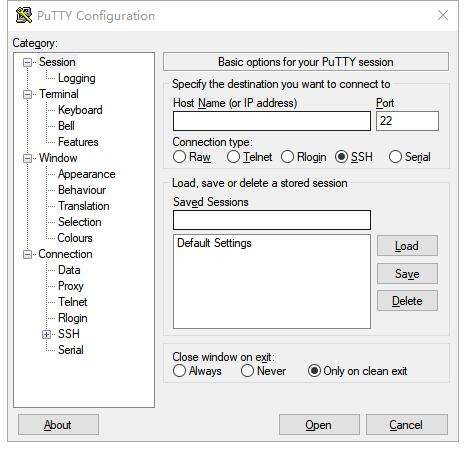
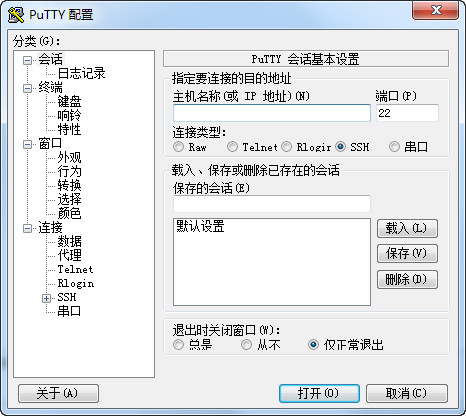
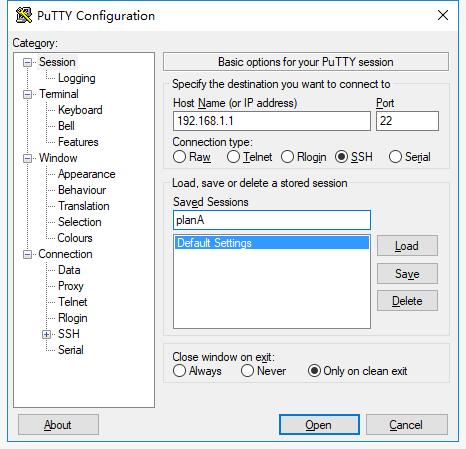
内容介绍
Putty中文版现在支持在众多平台完美运行了,Putty中文版是款开源软件,目前版本以修复了众多连接功能问题。Putty中文版是你远程登入工具的得力助手。需要的小伙伴,快来本站下载试试吧,现在Putty中文版不会让你失望的。
Putty中文版软件特色
完全免费;
支持多系统版本;
全面支持ssh1和ssh2;
纯绿色软件,无需安装;
操作简单,所有的操作都在一个界面中实现。
PuTTY中文版安装步骤
1、从本站下载Putty安装包,下载完成后的得到zip格式压缩包。
注: 解压压缩包需要使用压缩解压工具,推荐使用WinRAR,技术成熟可靠。WinRAR下载地址:http://www.onlinedown.net/soft/5.htm
2、鼠标右键点击压缩包,选择解压到当前文件夹,得到32位与64位的putty软件包,如下图
PuTTY中文版使用方法
1、打开Putty,在“Session”标签下,对“Host Name (or IP address)”的输入框中输入想要访问的主机名或IP地址,比如server1或192.168.9.4。端口号(Port)会依据下方选择的协议有所区别,用户需要根据服务器来进行选择。
2、在“Saved Session”的输入栏中输入将要创建的任务名,然后点击后方的“Save”按钮,就能将任务保存下来。
3、确保以上配置无误后,点击下方的“Open”按钮,即可通过Putty连接主机了,快来试试吧。
PuTTY中文版常见问题
一、putty怎么保存密码?
1、打开putty后,首先建立一个想要创建的任务。
2、切换至“Connection”下的“Data”选项下,在“Auto-login username”后输入登录所用的用户名。
3、之后点击切换至“Connection”下“SSH”目录中的“Auth”功能页,点击“Browse”按钮,选择Putty密钥文件,之后建立连接即可。
二、Putty设置中文方法
1、打开Putty,点击“Window”下的“Appearance”选项,点击“Font settings”后的“Change”按钮。这样会打开字体设置窗口,选择一款中文字体,然后在下方“脚本”栏中选择“中文_GB2312”。
2、然后切换至“Window”下的“Translation”选项,打开"Remote character set"的选择框,在下拉菜单中选中"Use font encoding",之后在按照常规方式建立连接即可。
PuTTY使用指南
把Putty下载到机器上,双击putty.exe,就出现如图1的配置界面。
选择“Session”,在“Host Name (or IP address)”输入框中输入欲访问的主机名或IP,比如server1或192.168.9.4。端口号(Port)根据使用的协议有所区别,ssh默认使用22,telnet默认使用23,rlogin默认使用513。
在“Protocol”单选栏中选择使用的协议,一般是telnet或ssh,这取决于服务器提供的服务。
在“Saved Session”输入栏中输入任务的名字,单击“Save”按钮,就可以把任务配置保存起来了。
配置完成后单击“Open”按钮,出现如图2的登录界面,就可以使用Putty连接Linux主机了。
PuTTY中文版小编寄语
PuTTY中文版现在已从Windows系统版本发展到多系统通用版本,并且还能在某些手机上使用,让用户在连接串口时更加方便














